오늘은 마이크로소프트에서 제공하는 MS Office에서는 워드(Word) 문서에 유튜브(youtube) 동영상 넣는 방법에 대해 글을 적어 보겠습니다.
워드 문서에 유튜브 동영상을 넣은 방법은 간단합니다. 마치 지난 시간에 소개해 드린 LibreOffice(리브레오피스) 프레젠테이션에 네이버 동영상 넣기 방법하고 비슷합니다.
Word 문서에서 다양한 미디어를 사용하는 것은 작업에 대한 추가 컨텍스트를 제공하고 문서를 더욱 매력적으로 만드는 좋은 방법일 것입니다. Microsoft Word 문서에 YouTube 비디오를 삽입하는 방법은 다음과 같습니다.
Word 문서에 YouTube 비디오를 삽입하려면 자신이 사용하는 브라우저 열고 YouTube 웹 사이트로 이동하고 나서 검색 창에 비디오 이름을 입력하여 사용하려는 YouTube 비디오를 검색합니다. 검색 버튼을 클릭하거나 간단히 Enter를 눌러주면 됩니다.
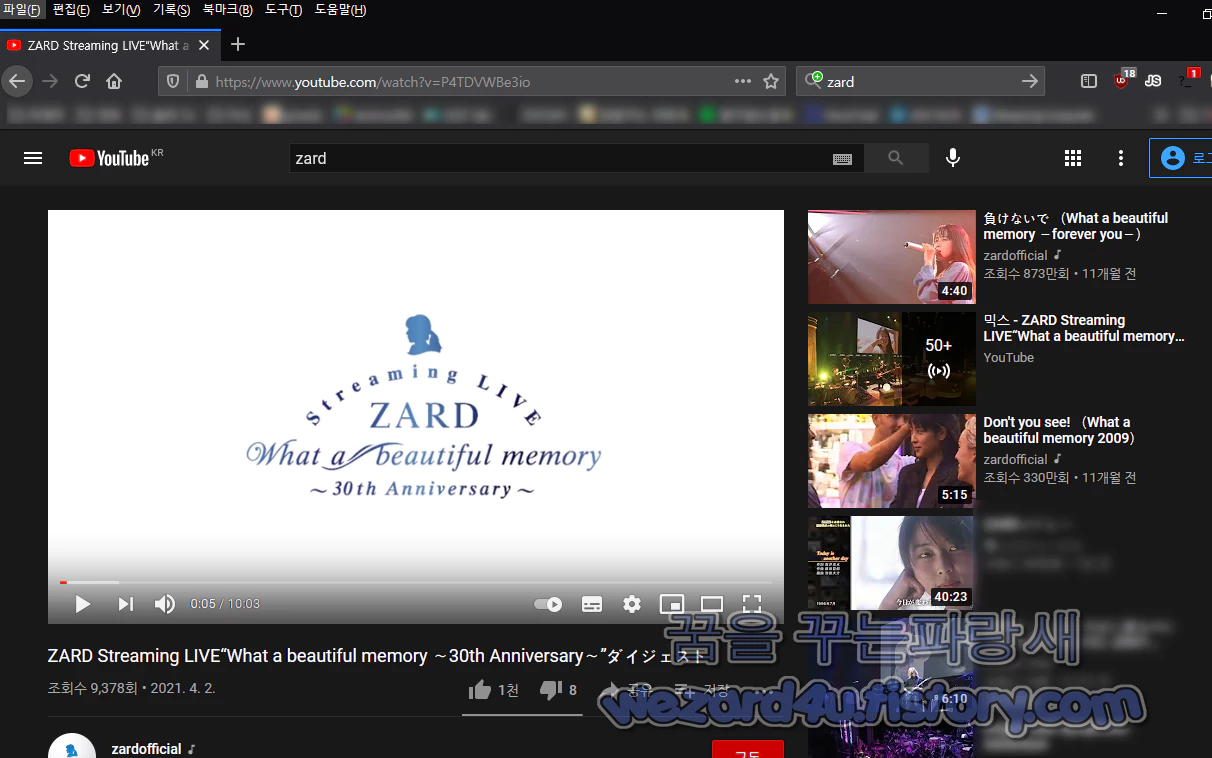

다음 브라우저의 주소 표시 줄에서 텍스트 위로 커서를 클릭하고 드래그하여 동영상의 URL을 강조 표시합니다.
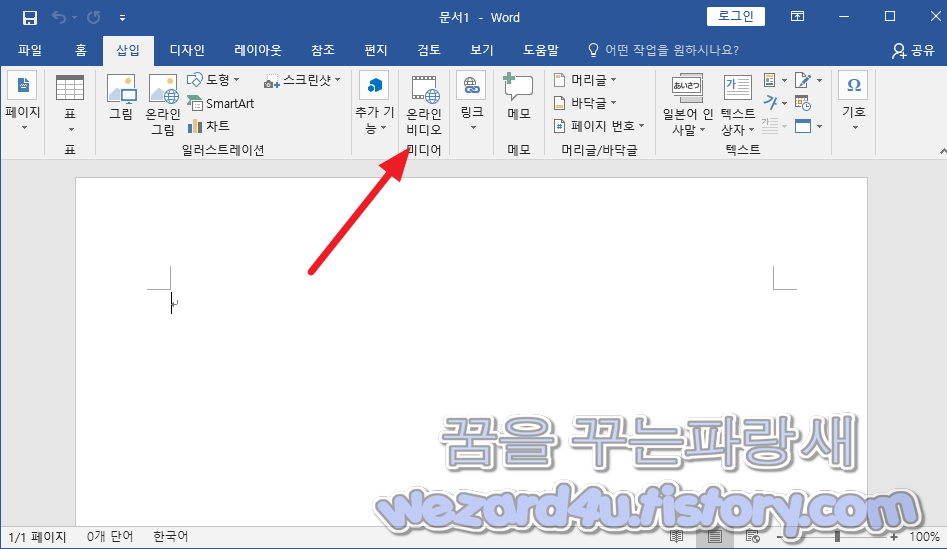

마우스 오른쪽 버튼을 클릭 한 다음 컨텍스트 메뉴에서 복사를 선택하시면 됩니다. 또는 비디오의 소스 코드를 복사할 수 있습니다. 소스 코드를 얻으려면 비디오 아래의 공유를 클릭하십시오.

공유 창에서 동영상 퍼가기 을 선택합니다. 그리고 나서 워드로 돌아와서 삽입->온라인 비디오를 선택하면 비디오 삽입이라는 것이 나올 것입니다. 여기서 Youtube 부분과 비디오 Embed 태그가 있을 것인데 여기서 마음에 드는 것을 선택하시면 됩니다. 여기서 개인적으로 Embed를 선택했습니다. 비디오가 Word 문서에 삽입되기 시작을 하면 재생 버튼을 클릭하면 배경이 어두워지는 동안 비디오가 전경에서 팝업 비슷한 것으로 나오며 재생 버튼을 다시 누릅니다. 이렇게 하면 유튜브뿐만 아니라 다른 동영상을 워드 문서에 삽입할 수가 있을 것입니다.
'소프트웨어 팁 > 오피스 팁' 카테고리의 다른 글
| 마이크로소프트 오피스 2019 및 오피스 2021 자동 저장 자동 복구 및 수동 저장 방법 (8) | 2022.03.02 |
|---|---|
| 엑셀 숫자에 회계 번호 서식 지정 방법 (2) | 2021.12.02 |
| Microsoft Outlook(마이크로소프트 아웃룩)일정에 추가 표준 시간대를 추가 방법 (2) | 2021.05.05 |
| MS 워드에서 일본어 편지 작성시 일본어자동인사말(あいさつ文)기능 사용 방법 (10) | 2021.04.07 |
| 리브레오피스(LibreOffice)에서 QR 코드(큐알 코드) 만드는 방법 (8) | 2021.03.23 |
| 마이크로소프트 오피스(MS Office) 에서 QR CODE(큐알코드) 생성 해주는 QR4Office (4) | 2021.03.18 |
| 엑셀 DATEDIF 함수를 활용한 날짜 구하는 방법 (0) | 2016.07.27 |
| 리브레오피스 단축키 변경 방법 (0) | 2016.03.24 |





